时间:2020-06-12 17:02:29 来源:www.win7qijian.com 作者:系统玩家
总是看见有些用户遇到了Win7 USB/DVD DownloadTool工具制作启动U盘问题后就手足无措,要是对于一些才接触win7系统的网友解决这个Win7 USB/DVD DownloadTool工具制作启动U盘的情况就很困难,如果你现在找不到专业的人员来解决Win7 USB/DVD DownloadTool工具制作启动U盘这个问题,我们其实可以参考一下这个方法来处理:1、4G容量空白U盘2、即可很快速的解决了。下面就一起好好的看一下Win7 USB/DVD DownloadTool工具制作启动U盘问题的详细解决教程。
一、准备工具:
1、4G容量空白U盘
2、windows7 usb/dvd download tool官方下载
3、win7官方系统镜像:win7 64位旗舰版下载
4、安装教程:怎样用U盘安装原版win7
二、windows7 usb dvd制作U盘启动盘步骤:
1、首先下载安装windows7 usb dvd download tool,选择英文版,然后下载win7原版系统ISO文件;


2、安装完U盘启动盘制作工具后,插入空白U盘(必须是空白,否则将被格式化),打开U盘启动盘制作工具,点击Browse浏览找到你下载好的系统ISO文件加载;
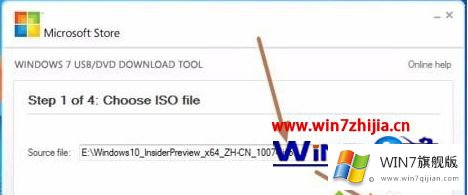
3、点击“next”,进入下一步,选择“USB device”,另一个“DVD”是刻录光盘的功能;
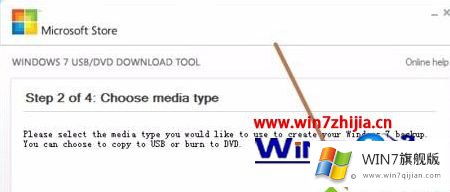
4、这一步选择好你的U盘,点击“Begin copying";
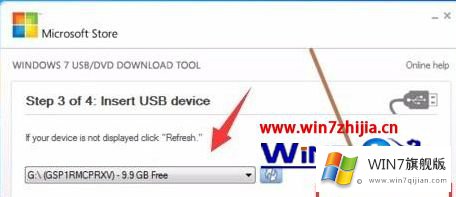
5、提示要”格式化u盘“,点击确定即可;
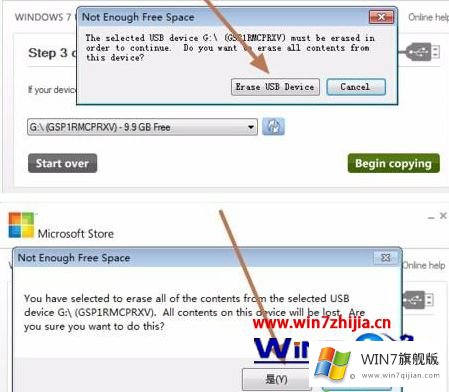
6、然后就开始把系统ISO写入到U盘的操作了,等进度条为100%即可;
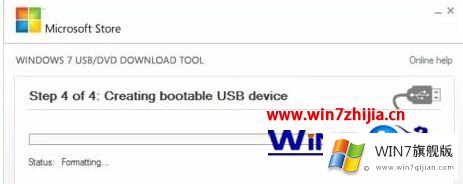
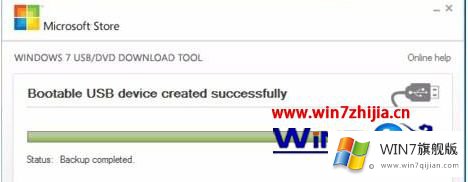
7、安全删除可移动磁盘,拔出你的U盘,制作完成,当你再次插入的时候,你的U盘就会显示成下图的图标,说明制作成功。

上述就是如何用Win7 USB/DVD DownloadTool工具制作启动U盘的详细步骤,如果你还不知道怎么制作的话可以按照上面的方法来操作,更多精彩内容欢迎继续关注win7之家!
以上就是给大家描述的有关Win7 USB/DVD DownloadTool工具制作启动U盘的详细解决教程,如果你也需要,可以试下上面所说的方法内容哦,大家都学会了上面的方法吗?我们欢迎各位继续关注本站,后面还会有更多相关windows知识分享给大家。